Come sincronizzare CalDAV e CardDAV con Android

Scopri come sincronizzare CalDAV e CardDAV su Android per gestire efficacemente i tuoi dati di calendario e contatti.
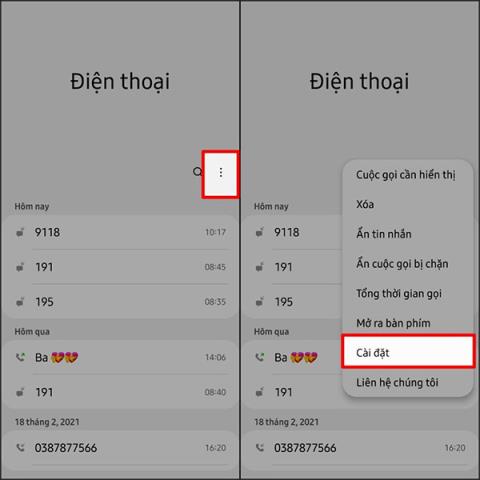
Su Samsung, è disponibile un'opzione per impostare lo sfondo delle chiamate dall'immagine disponibile nell'album sul dispositivo oppure gli utenti possono scegliere lo sfondo delle chiamate preferito dal dispositivo. In precedenza, per modificare l'interfaccia di chiamata su Android , era necessario utilizzare un'applicazione di supporto esterna. Tuttavia, alcuni telefoni Samsung con versione One UI 3.0 sono attualmente disponibili per modificare l'immagine della chiamata e cambiare lo sfondo dell'interfaccia di messaggistica Samsung . L'articolo seguente ti guiderà come cambiare lo sfondo delle chiamate su Samsung.
Istruzioni per cambiare lo sfondo delle chiamate su Samsung
Passo 1:
Nell'interfaccia del tuo telefono Samsung, fai clic sull'applicazione Telefono . Quindi, nell'interfaccia dell'applicazione, l'utente fa clic sull'icona dei 3 punti verticali e seleziona Impostazioni .
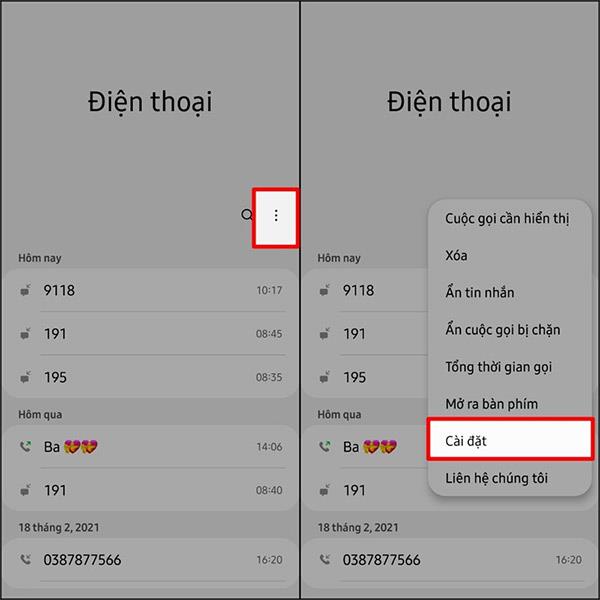
Passo 2:
Passando all'interfaccia di configurazione delle chiamate sull'applicazione di chiamata Samsung, fare clic su Sfondo chiamata , quindi impostare il layout e lo sfondo.
Se desideri modificare il layout del nome del chiamante e del numero di telefono della chiamata, clicca sulla voce Layout situata nella parte inferiore sinistra dello schermo e seleziona il layout visualizzato a lato dello schermo.
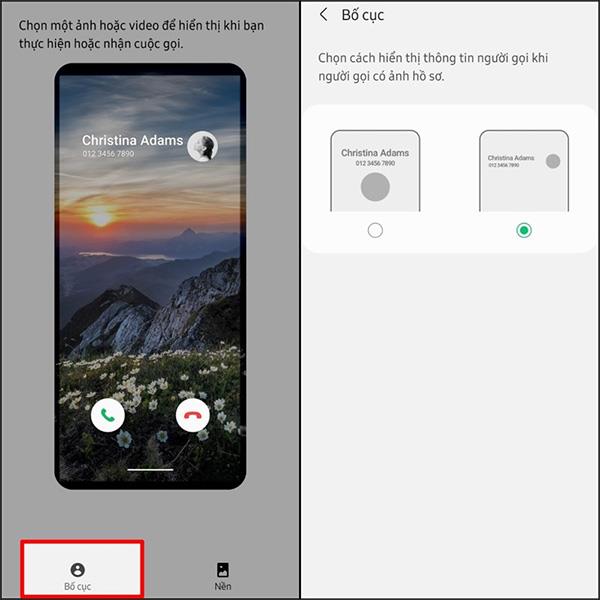
Passaggio 3:
Se vuoi cambiare lo sfondo della chiamata , clicca su Sfondo in basso e poi seleziona l'icona più in alto a destra per rendere lo sfondo della chiamata.
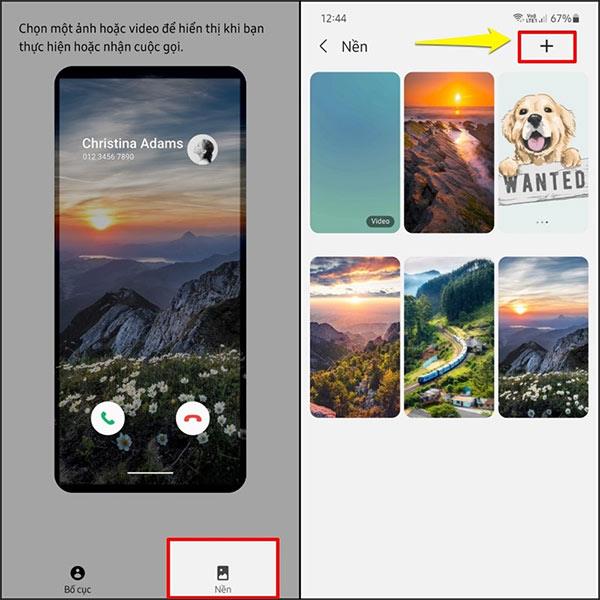
Passaggio 4:
Dopo aver aggiunto, l'immagine scelta apparirà nella sezione Sfondo. Fai clic sull'immagine , quindi seleziona Imposta come sfondo della chiamata e il gioco è fatto.
Pertanto, quando effettuiamo una chiamata o riceviamo una chiamata in arrivo sul telefono Samsung, verrà visualizzato lo sfondo selezionato in precedenza.
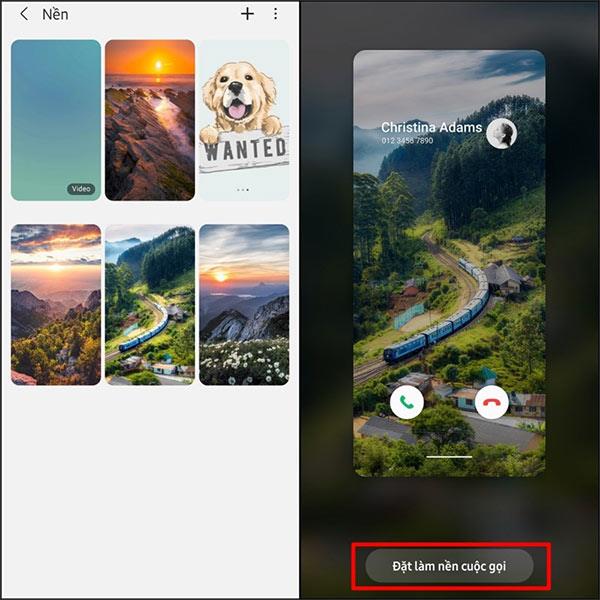
Scopri come sincronizzare CalDAV e CardDAV su Android per gestire efficacemente i tuoi dati di calendario e contatti.
Scopri come accedere agli appunti su Android con Gboard, SwiftKey, e Samsung Keyboard. Ottimizza la tua esperienza di copia e incolla!
Con i dispositivi Android, puoi scaricare facilmente i contenuti Netflix su una scheda SD esterna anziché sulla memoria interna. Impariamo con Quantrimang come convertire i contenuti scaricati su Netflix su una scheda SD.
Scopri come registrare lo schermo sui telefoni OPPO in modo semplice e utile, seguendo questa guida chiara.
Scopri come sfocare i contenuti multitasking sui telefoni Xiaomi per migliorare la sicurezza dell
Scattare foto selfie sui telefoni Xiaomi è una funzionalità disponibile sui telefoni con installata l
Google Instant Apps (noto anche come Google Play o Android Instant Apps) è un metodo efficace per scaricare e utilizzare le app senza installazione completa, migliorando l
Se stai cercando un modo rapido per annotare appunti sul tuo telefono Android, i widget della schermata iniziale sono la soluzione migliore.
Scopri 4 semplici modi per copiare e incollare testo su Android, comprendendo anche funzionalità avanzate e suggerimenti utili.
Ecco i modi per correggere l








